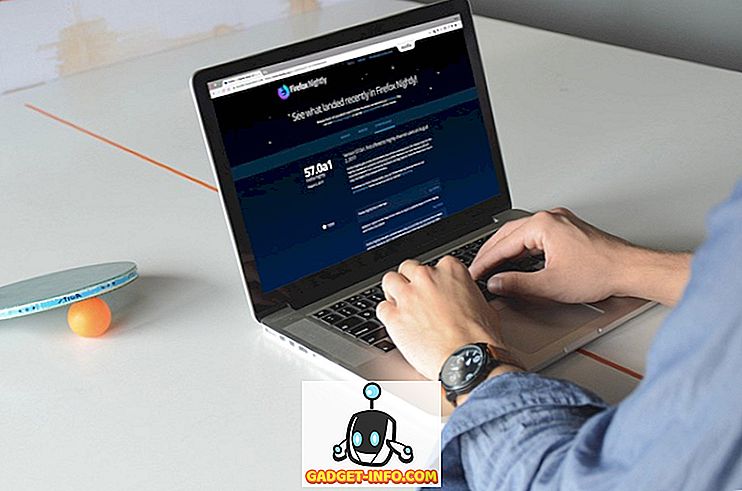애플은 2016 년 말 맥북의 라인을 발표했다. 터치 바는 대부분의 사람들에게 관심의 중심이었다. 그 이후로, 사람들은 Touch Bar가 위대하거나 변덕스럽고 훨씬 더 많은 것으로 선전했습니다. 이제는 개인적으로 사용하기 전까지는 보통 이런 것들에 대한 판단을합니다. 결국 모든 사람이 MacBook을 사용하는 독특한 방법을 가지고 있으며, 한 사람에게 맞는 것이 다른 사람에게는 맞지 않을 수 있습니다. 따라서 새로운 MacBook Pro를 구입할 계획이라면 터치 바 모델을 구입할 때 추가로 돈을 쓸 것인지 말 것인지 궁금 할 것입니다. 좋은 소식이 있습니다. 이제 Mac에서 Touch Bar (일종의!)를 사용해 볼 수 있습니다. 방법은 다음과 같습니다.
macOS Sierra에서 Touch Bar를 얻으십시오.
Red-sweater 개발자 덕분에 MacBook의 디스플레이에서 바로 Touch Bar를 시뮬레이션 할 수있는 Mac 응용 프로그램을 사용할 수있게되었습니다 . Mac 화면은 민감한 터치가 아니기 때문에 터치 바를 마우스로 사용해야하는 것은 분명하지만 터치 바가 작동하는 방식을 이해하고 응용 프로그램에 적합한 지 파악할 수 있습니다.

이 앱은 무료로 다운로드 할 수 있으며 빨간색 스웨터 웹 사이트에서 다운로드 할 수 있습니다. 가장 좋은 것들과 마찬가지로, MacOS Sierra를 실행해야하고, 16B2657 이상을 빌드해야 합니다. "About this Mac"화면에서 "Version Number"를 클릭하여 실행중인 macOS의 버전 번호를 확인할 수 있습니다.

웹 사이트에서 앱을 다운로드하면 다운로드 한 파일의 압축을 풀어야합니다. 아카이브의 압축을 풀면 모든 Touche 앱이 생성됩니다. 앱을 실행하기 만하면 터치 바가 화면에 표시됩니다. 터치 바 는 Mac에서 활성화 된 응용 프로그램에 따라 동적으로 업데이트 됩니다.

언뜻보기에 Touch Bar는 당연히 눈에 띄지 만, 사용하기 시작하면 매우 유용합니다. 하지만 다림질해야 할 몇 가지 결함이 있습니다. 터치 바는 동적으로 업데이트 할 수 있기 때문에 사용자는이를 사용자 정의 할 수 있으며, 개발자는 자신의 앱에서 사용할 수 있지만 사용할 수 있습니다.
참고 : macOS Sierra에 도입 된 엄격한 새로운 보안 조치로 인해 열리지 않을 수 있으므로 Mac에서 파일을 열어야합니다. 이 때문에 앱을 열 수없는 경우 동일한 내용에 대한 기사를 참조 할 수 있습니다.
iPhone 및 iPad에서 터치 바 시뮬레이션
온 스크린 터치 바가 재미있게 들리는 경우 iPad 또는 iPhone 화면에서도 터치 바를 시뮬레이션 할 수 있습니다. 터치를 사용하여 사용할 수 있기 때문에 더 유용합니다. 원래 사용 방법이었던 방식입니다. iPhone 또는 iPad 화면에서 터치 바를 시뮬레이션하려면 다음 단계를 따르십시오.
참고 : 이 방법을 사용하면 iPhone에 앱을 사이드 로딩 할 수 있습니다. 이 작업을 수행하는 방법을 모르는 경우 사이드 로딩 앱에 대한 자세한 가이드를 읽을 수 있습니다. 또한이 방법은 iOS 10을 실행하는 기기에서만 작동합니다.
1. 터치 바 앱용 GitHub 프로젝트 페이지로 이동하십시오. 여기에서 " TouchBarServer.zip "파일과 " SourceCode.zip "파일을 다운로드하십시오.

2. " SourceCode.zip "파일의 압축을 풀어 " TouchBarDemoApp-1.4 "라는 프로젝트 폴더를 나타냅니다.
3. 폴더를 열고 " TouchBar.xcodeproj "를 두 번 클릭하십시오. 이를 위해 Xcode가 설치되어 있어야합니다.

4. 프로젝트가 Xcode에서 열리면 iPhone 또는 iPad를 연결 하고 앱을 사이드로드 하기 만하면 됩니다 . 동일한 기사에 대한 자세한 지침을 얻을 수 있습니다.
5. iPhone에 앱이 설치되면 Mac에서 " TouchBarServer.zip "파일의 압축을 풀어 " TouchBarServer "라는 응용 프로그램을 표시합니다. 이 응용 프로그램을 시작하십시오.
6. iPhone에서 방금 설치 한 응용 프로그램을 실행하십시오 . 키보드와 터치 바 스트립으로 iPhone 화면에서 MacBook을 볼 수 있습니다.

터치 바 버튼을 탭 하여 Mac에서 작동하는 것을 확인할 수 있습니다.
iPhone의 TouchBar와 함께 전체 키보드를 표시하지 않으려면 다음 단계를 따르십시오.
1. Mac의 경우 메뉴 막대에서 TouchBarServer 아이콘을 클릭하고 " 원격 터치 바 클라이언트 "로 이동하십시오.

2. 여기에서 앱의 다양한 표시 옵션을 선택할 수 있습니다.

터치 바 애플리케이션을 터치 바 만 표시하도록 전환 할 수도 있습니다. MacBook의 모든 새로운 Touch Bar를 시험해보고, 그것을 경험할 수있는 더 좋은 방법은 터치 할 수있는 것입니다.
MacBook의 Touch Bar 확인
새로운 MacBook Pro에서 새로운 Touch Bar가 어떻게 작동하는지 알아내는 데 관심이있는 경우이 앱은 완벽하게 실행 가능한 방법입니다. 이 방법들은 모두 무료이며 아주 잘 작동합니다. 당신은 분명히 그것들을 시험해보고 그들에 대한 당신의 의견을 말해야합니다.
그렇다면 애플이 출시 한 새로운 맥북 프로에 대해 어떻게 생각하니? 우리는 Touch Bar에 대한 귀하의 생각을 알고 싶습니다. 그리고 그것이 실제로 유용 할 것으로 생각하는지에 대해서도 알고 싶습니다. 아래 의견란에 알려주십시오.